甘教版七年级下册信息技术 3.3编辑与修饰工作表 课件(11张PPT)
文档属性
| 名称 | 甘教版七年级下册信息技术 3.3编辑与修饰工作表 课件(11张PPT) | 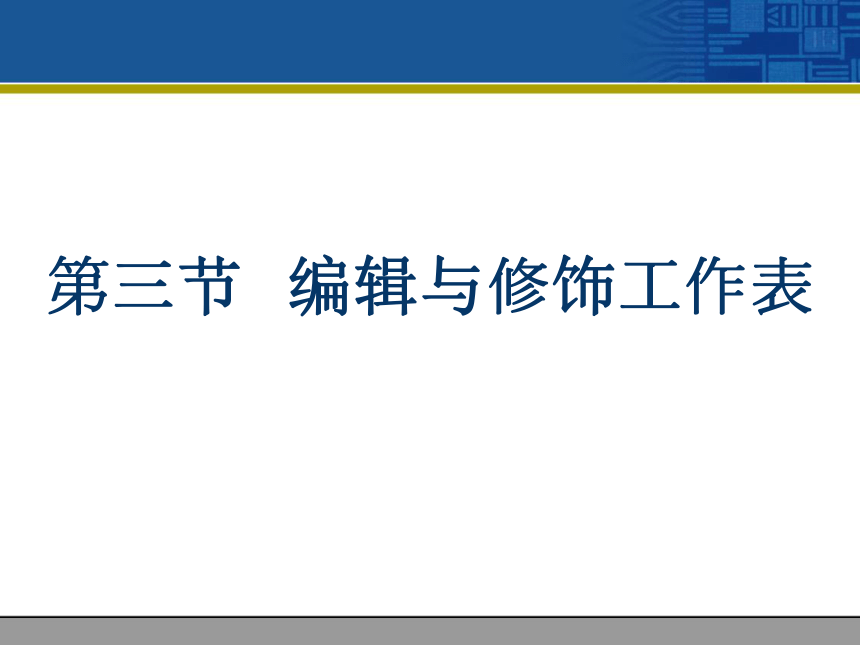 | |
| 格式 | ppt | ||
| 文件大小 | 471.5KB | ||
| 资源类型 | 教案 | ||
| 版本资源 | 通用版 | ||
| 科目 | 信息技术(信息科技) | ||
| 更新时间 | 2020-12-08 19:46:10 | ||
图片预览
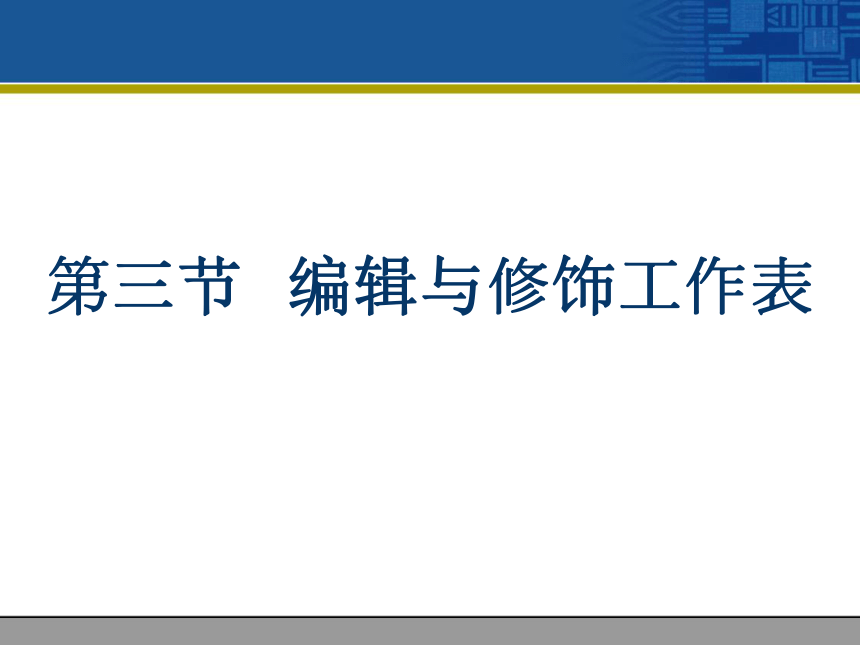
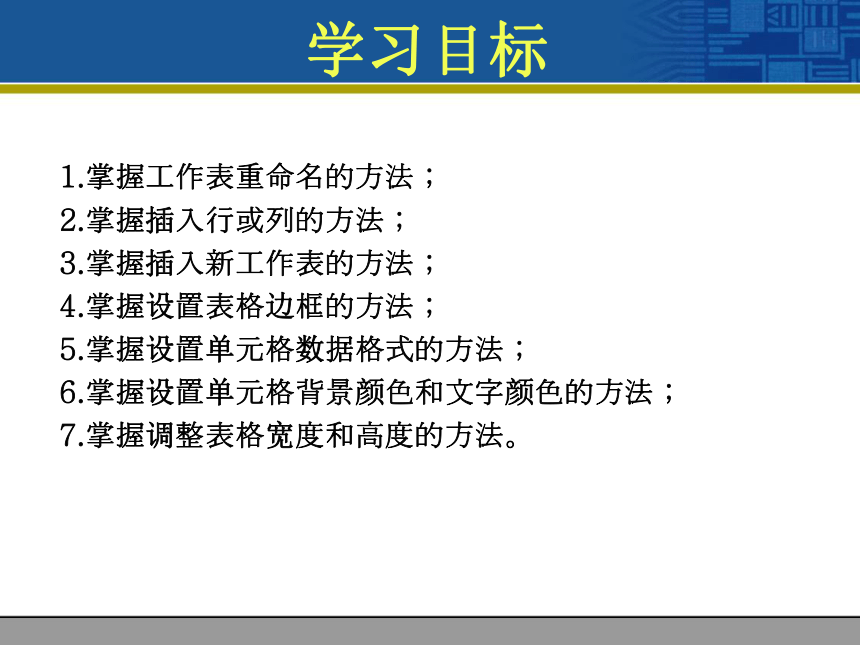
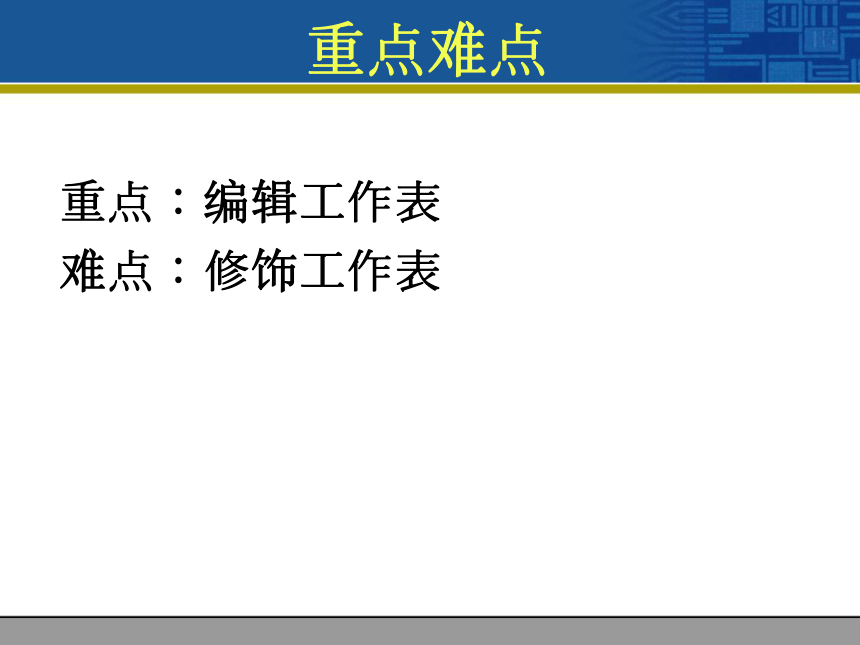

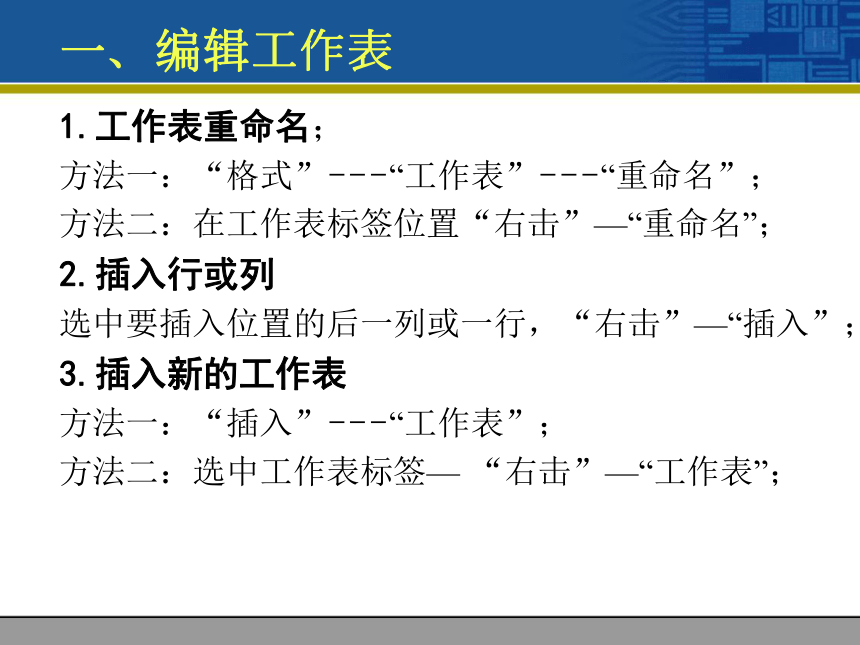
文档简介
第三节 编辑与修饰工作表
学习目标
1.掌握工作表重命名的方法;
2.掌握插入行或列的方法;
3.掌握插入新工作表的方法;
4.掌握设置表格边框的方法;
5.掌握设置单元格数据格式的方法;
6.掌握设置单元格背景颜色和文字颜色的方法;
7.掌握调整表格宽度和高度的方法。
重点难点
重点:编辑工作表
难点:修饰工作表
欣赏工作表
同学们,下面我们共同欣赏一个电子表格。
这个表格就是用今天我们将要学习的方法和技巧设计出来的。
下面,我们围绕学习目标逐一解决今天的学习任务。
一、编辑工作表
1.工作表重命名;
方法一:“格式”---“工作表”---“重命名”;
方法二:在工作表标签位置“右击”—“重命名”;
2.插入行或列
选中要插入位置的后一列或一行,“右击”—“插入”;
3.插入新的工作表
方法一:“插入”---“工作表”;
方法二:选中工作表标签— “右击”—“工作表”;
二、修饰工作表
1.设置表格边框
选中工作表—右击—设置单元格格式—边框,线条—确定;
2.设置单元格数据格式
选中需要输入文本格式的单元格,右击—设置单元格格式—数字—文本--确定;
3.设置单元格背景颜色和文字颜色
选中单元格—右击—设置单元格格式—字体—选择相应内容--确定;
选中单元格—右击—设置单元格格式—图像—选择相应内容--确定;
4.调整表格的宽度和高度
方法一:“格式”菜单中直接输入表格的宽度高度数值;
方法二:利用行号和列号中间分隔线调整;
三、保存工作簿
1.“文件” “保存”
2.用工具栏中的保存工具进行保存
课堂小结
同学们,本节课我们主要学习了工作表的编辑与修饰的方法。通过上机练习,进一步提高了同学们编辑电子表格的能力。
要学好Excel,还需学习更多知识,请同学们在课后加强练习!
课后作业
课后请同学们完成课本P70中的第1题和第2题。
!
再见
学习目标
1.掌握工作表重命名的方法;
2.掌握插入行或列的方法;
3.掌握插入新工作表的方法;
4.掌握设置表格边框的方法;
5.掌握设置单元格数据格式的方法;
6.掌握设置单元格背景颜色和文字颜色的方法;
7.掌握调整表格宽度和高度的方法。
重点难点
重点:编辑工作表
难点:修饰工作表
欣赏工作表
同学们,下面我们共同欣赏一个电子表格。
这个表格就是用今天我们将要学习的方法和技巧设计出来的。
下面,我们围绕学习目标逐一解决今天的学习任务。
一、编辑工作表
1.工作表重命名;
方法一:“格式”---“工作表”---“重命名”;
方法二:在工作表标签位置“右击”—“重命名”;
2.插入行或列
选中要插入位置的后一列或一行,“右击”—“插入”;
3.插入新的工作表
方法一:“插入”---“工作表”;
方法二:选中工作表标签— “右击”—“工作表”;
二、修饰工作表
1.设置表格边框
选中工作表—右击—设置单元格格式—边框,线条—确定;
2.设置单元格数据格式
选中需要输入文本格式的单元格,右击—设置单元格格式—数字—文本--确定;
3.设置单元格背景颜色和文字颜色
选中单元格—右击—设置单元格格式—字体—选择相应内容--确定;
选中单元格—右击—设置单元格格式—图像—选择相应内容--确定;
4.调整表格的宽度和高度
方法一:“格式”菜单中直接输入表格的宽度高度数值;
方法二:利用行号和列号中间分隔线调整;
三、保存工作簿
1.“文件” “保存”
2.用工具栏中的保存工具进行保存
课堂小结
同学们,本节课我们主要学习了工作表的编辑与修饰的方法。通过上机练习,进一步提高了同学们编辑电子表格的能力。
要学好Excel,还需学习更多知识,请同学们在课后加强练习!
课后作业
课后请同学们完成课本P70中的第1题和第2题。
!
再见
同课章节目录
